cs 5 pen tools - tutorial

Cs 5 က tutorial တစ္ခုေလာက္ပါ။သံုးသြားတဲ့ ေဘးက tools ေတြထဲက Pen tool အသံုးဝင္ပံုေလးလုပ္ၾကည့္ရသေလာက္ ေတာ္ေတာ္မ်ားမ်ား ေသသပ္တာကို ေတြ႕ရတယ္။ဒါကေတာ့ အသံုးၿပဳသူေပၚမူတည္သြားမွာၿဖစ္ပါတယ္။

အေပၚမွာ ကၽႊန္ေတာ္ၿပထားေသာ Pen tools ကုိ click ေထာင့္ၿပီး ၿဖတ္လိုေသာ ပံုကုိ mouse click တစ္ခ်က္ဆီ ဖိဖိၿပီး select ယူသြားတာပါ။
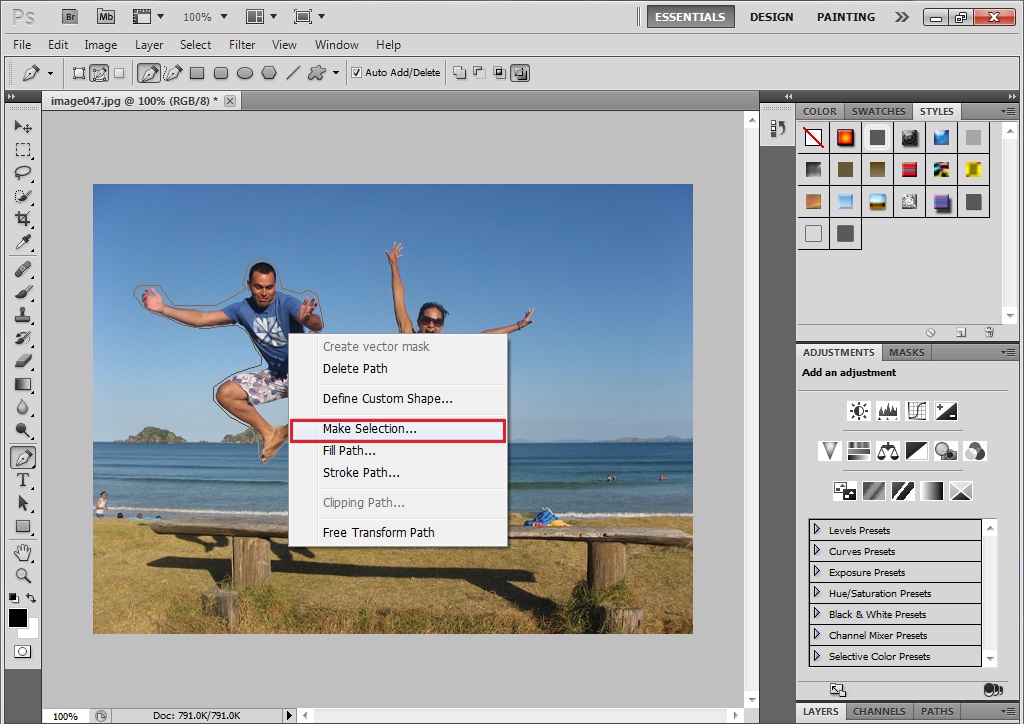
Select အားလံုးၿပီးသြားတာနဲ႔ r click ေထာင့္ၿပီး Mark Selection .. ကိုေရႊးေပးလိုက္ပါ။
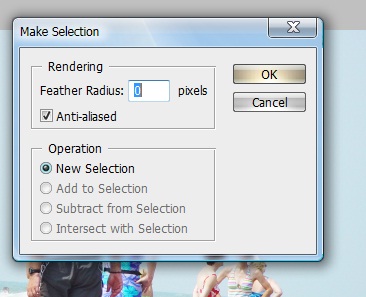
Mark Selection ဆုိတဲ့ pop menu တစ္ခုေပၚလာလွ်င္ OK ကုိသာေပးလုိက္ပါ။
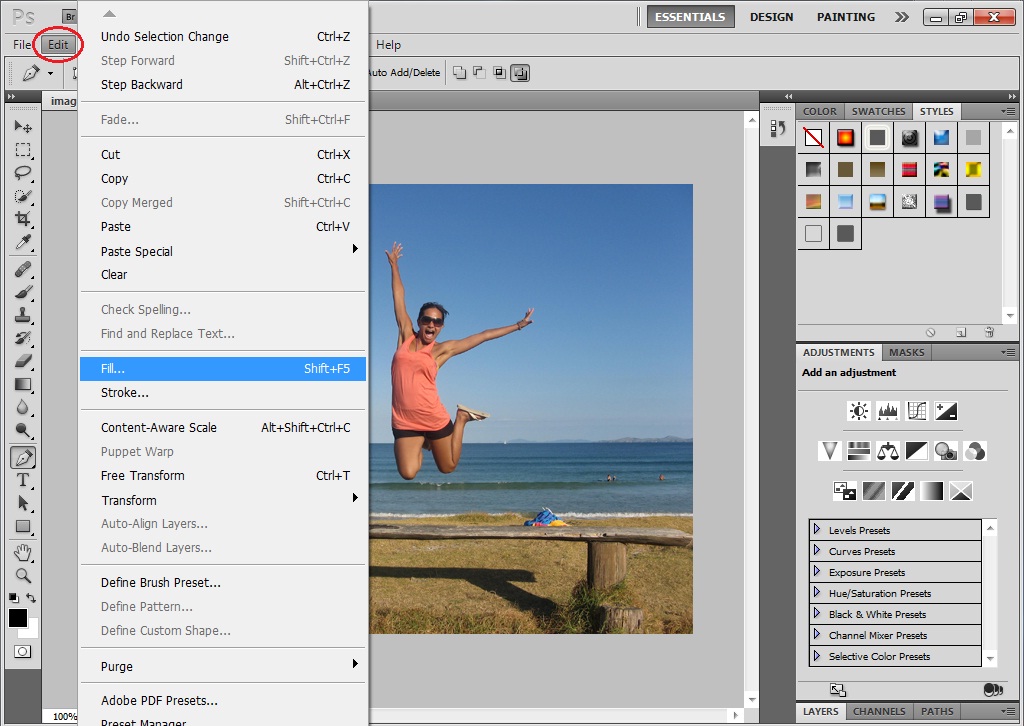
ၿပီးလွ်င္ Menu bar ကေန Edit / Fill ကုိသြားလိုက္ပါ။
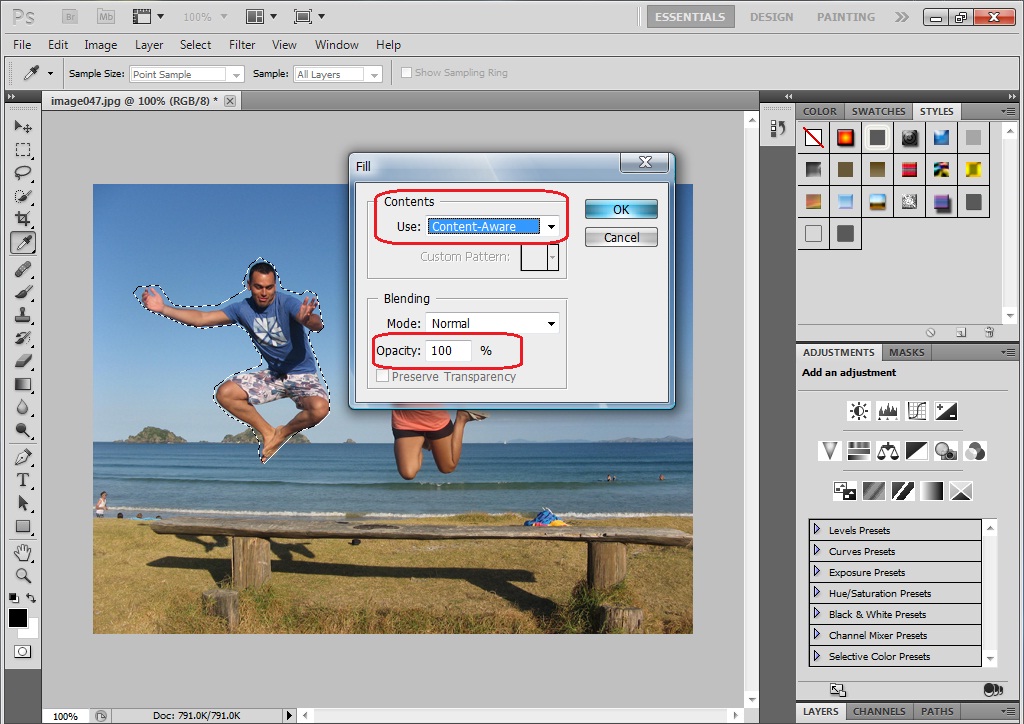
Contents / Use မွာ Content – Aware ကိုေရအးေပးလိုက္ပါ။ၿပီၚတာနဲ႔ Opacity (အမ်ားဆံုး 100%) သာတားလုိ႔ရမည္ ထားေပးလိုက္ပါ။နည္းလွ်င္ ပီၿပင္ေသသပ္မဟုတ္ပါဘူး ပံုကို ေဖ်ာက္တာ။ၿပီးလွ်င္ေတာ့ OK ကုိေပးလုိက္တာေပါ့။အေပၚမွာ ကၽႊန္ေတာ္ၿပင္ထားသလိုေပါ့။ဒါကေတာ့ ကိုယ့္စိတ္ကူးေပၚမူတည္ပီး ပံု အေနထားနဲ႔ ဒီ Pen tool က အသံုးဝင္သြားမွာ ၿဖစ္သလို အဓိကက ဒီ tool ေလးကို တီးေခါက္မိေအာင္ပါ။အသံုး ဝင္ပါေစဗ်ာ။
No comments:
Post a Comment